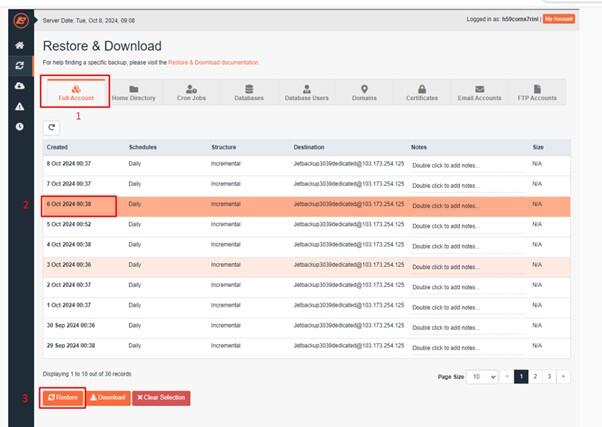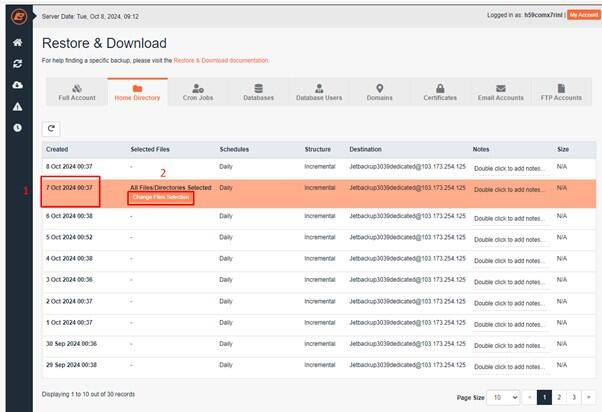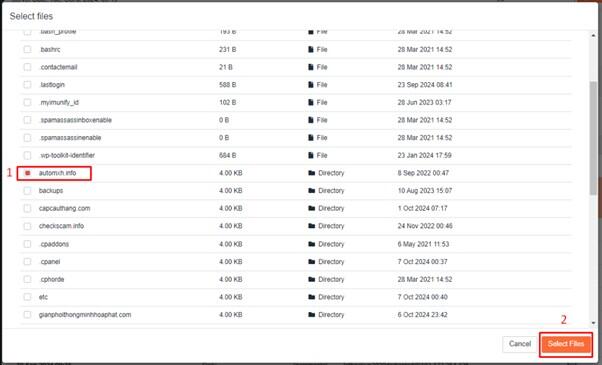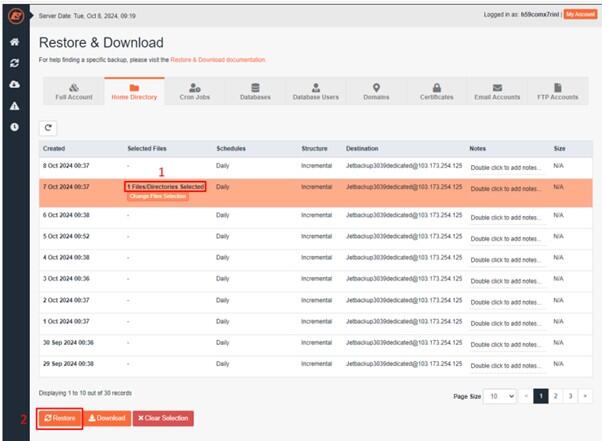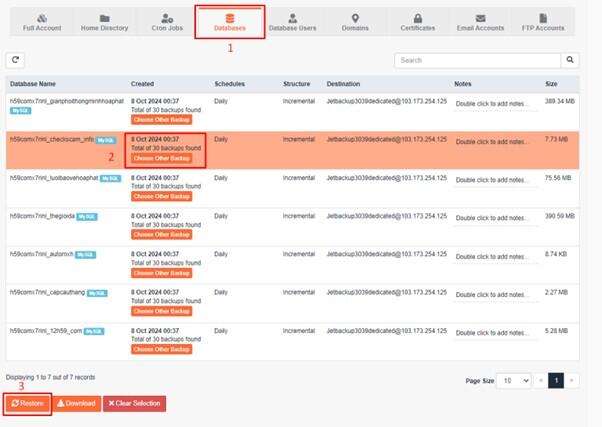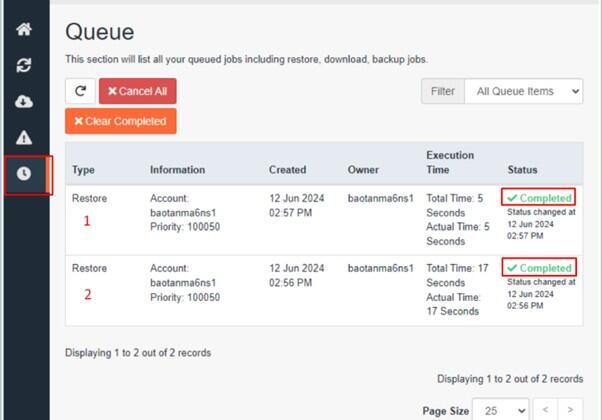Trong quá trình vận hành máy chủ ảo không ít người dùng gặp phải tình huống VPS bị lỗi, mất dữ liệu hoặc không thể truy cập được. Khi đó những cách khôi phục VPS sẽ giúp bạn nhanh chóng đưa hệ thống trở lại trạng thái ổn định, tránh gián đoạn hoạt động, giảm rủi ro mất dữ liệu quan trọng. Trong bài viết này, HostingViet sẽ hướng dẫn bạn chi tiết cách để khôi phục VPS, restore dữ liệu an toàn, hiệu quả, áp dụng với nhiều hệ điều hành, giúp bạn chủ động xử lý sự cố khi cần.
Bình luận
-
Báo xấuPhản hồi{comment_date}{comment_content}